LabVIEW实验感想
labview学习感受
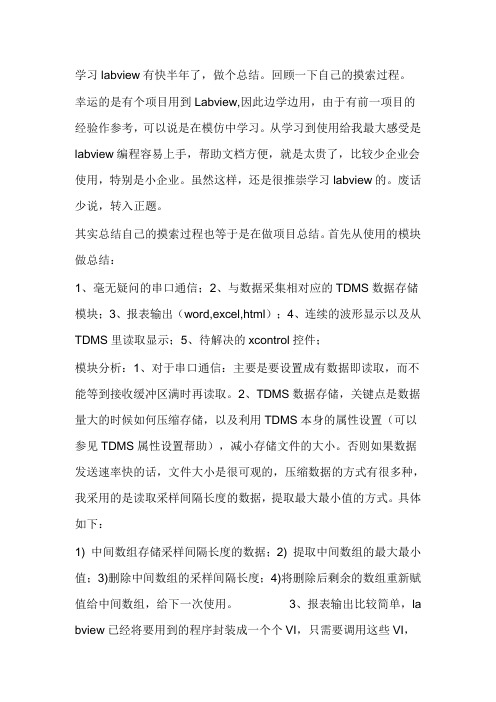
学习labview有快半年了,做个总结。
回顾一下自己的摸索过程。
幸运的是有个项目用到Labview,因此边学边用,由于有前一项目的经验作参考,可以说是在模仿中学习。
从学习到使用给我最大感受是labview编程容易上手,帮助文档方便,就是太贵了,比较少企业会使用,特别是小企业。
虽然这样,还是很推崇学习labview的。
废话少说,转入正题。
其实总结自己的摸索过程也等于是在做项目总结。
首先从使用的模块做总结:1、毫无疑问的串口通信;2、与数据采集相对应的TDMS数据存储模块;3、报表输出(word,excel,html);4、连续的波形显示以及从TDMS里读取显示;5、待解决的xcontrol控件;模块分析:1、对于串口通信:主要是要设置成有数据即读取,而不能等到接收缓冲区满时再读取。
2、TDMS数据存储,关键点是数据量大的时候如何压缩存储,以及利用TDMS本身的属性设置(可以参见TDMS属性设置帮助),减小存储文件的大小。
否则如果数据发送速率快的话,文件大小是很可观的,压缩数据的方式有很多种,我采用的是读取采样间隔长度的数据,提取最大最小值的方式。
具体如下:1) 中间数组存储采样间隔长度的数据;2) 提取中间数组的最大最小值;3)删除中间数组的采样间隔长度;4)将删除后剩余的数组重新赋值给中间数组,给下一次使用。
3、报表输出比较简单,la bview已经将要用到的程序封装成一个个VI,只需要调用这些VI,拼凑成你需要的报表模板形式即可。
这一块参考的是方慧敏写的报表输出demo程序。
4、最近开始了上下位机的联调,涉及到了数据采集与数据处理,数据保存,数据导出四者并行执行最需关注的问题,数据同步的问题。
全部数据传递都用全局变量需要在数据采集不到数据的时候让全局变量输出空数据,这种方法显得有点麻烦,而且是多处对全局变量写。
有可能会发生竞争。
于是翻看labview相关书籍,关于同步技术方面的,其中队列和通知都是很好的方法,采用通知技术可以很好的解决这类问题。
虚拟仪器实训总结(共10篇)
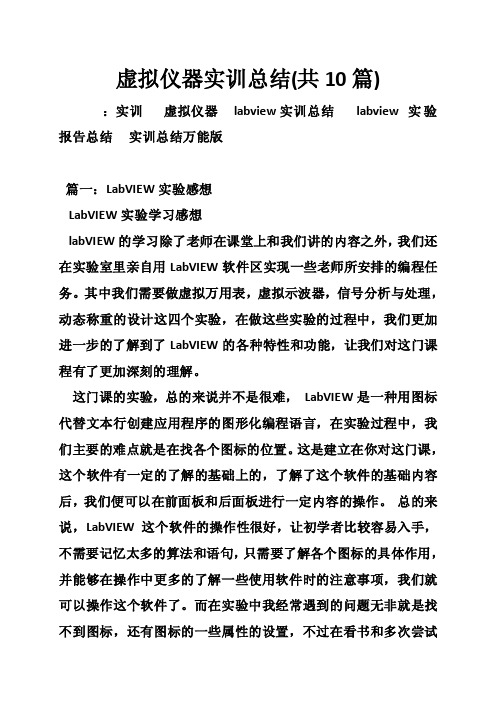
虚拟仪器实训总结(共10篇):实训虚拟仪器labview实训总结labview实验报告总结实训总结万能版篇一:LabVIEW实验感想LabVIEW实验学习感想labVIEW的学习除了老师在课堂上和我们讲的内容之外,我们还在实验室里亲自用LabVIEW软件区实现一些老师所安排的编程任务。
其中我们需要做虚拟万用表,虚拟示波器,信号分析与处理,动态称重的设计这四个实验,在做这些实验的过程中,我们更加进一步的了解到了LabVIEW的各种特性和功能,让我们对这门课程有了更加深刻的理解。
这门课的实验,总的来说并不是很难,LabVIEW是一种用图标代替文本行创建应用程序的图形化编程语言,在实验过程中,我们主要的难点就是在找各个图标的位置。
这是建立在你对这门课,这个软件有一定的了解的基础上的,了解了这个软件的基础内容后,我们便可以在前面板和后面板进行一定内容的操作。
总的来说,LabVIEW这个软件的操作性很好,让初学者比较容易入手,不需要记忆太多的算法和语句,只需要了解各个图标的具体作用,并能够在操作中更多的了解一些使用软件时的注意事项,我们就可以操作这个软件了。
而在实验中我经常遇到的问题无非就是找不到图标,还有图标的一些属性的设置,不过在看书和多次尝试后,也能够做出正确的选择和答案。
通过这一学期的学习,我主要了解到对LabVIEW软件及虚拟仪器的理解以下几方面的内容: 1、一开始老师通过关于此课程的基础概念讲解是我了解了使用labview开发平台编制的程序成为虚拟仪器程序,简称为VI。
VI 包括三部门:程序前面板、框图程序和图标/连接器。
每一个程序前面板都对应这一段框图程序。
框图程序用labview图形编程语言编写,可以把它理解成传统程序的源代码。
框图程序由端口、节点、图框和连线构成。
其中端口被用来同程序前面的控制和显示传递数据,节点被用来实现函数和功能调用,框图被用来实现结构化程序控制命令,而连线代表程序执行过程中的数据流,定义了框图内的数据流动方向。
虚拟仪器labview 实验报告
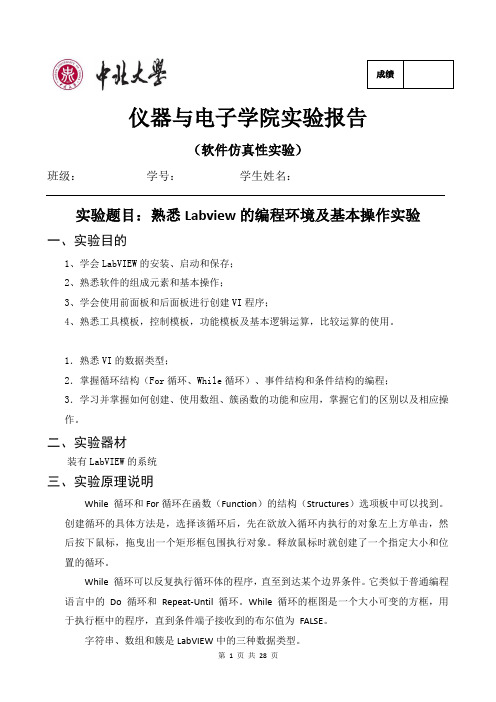
(软件仿真性实验)班级:学号:学生姓名:实验题目:熟悉Labview的编程环境及基本操作实验一、实验目的1、学会LabVIEW的安装、启动和保存;2、熟悉软件的组成元素和基本操作;3、学会使用前面板和后面板进行创建VI程序;4、熟悉工具模板,控制模板,功能模板及基本逻辑运算,比较运算的使用。
1.熟悉VI的数据类型;2.掌握循环结构(For循环、While循环)、事件结构和条件结构的编程;3.学习并掌握如何创建、使用数组、簇函数的功能和应用,掌握它们的区别以及相应操作。
二、实验器材装有LabVIEW的系统三、实验原理说明While 循环和For循环在函数(Function)的结构(Structures)选项板中可以找到。
创建循环的具体方法是,选择该循环后,先在欲放入循环内执行的对象左上方单击,然后按下鼠标,拖曳出一个矩形框包围执行对象。
释放鼠标时就创建了一个指定大小和位置的循环。
While 循环可以反复执行循环体的程序,直至到达某个边界条件。
它类似于普通编程语言中的Do 循环和Repeat-Until 循环。
While 循环的框图是一个大小可变的方框,用于执行框中的程序,直到条件端子接收到的布尔值为FALSE。
字符串、数组和簇是LabVIEW中的三种数据类型。
字符串是可显示的或不可显示的ASCII字符序列。
字符串有4种显示类型:正常显示、”\”代码显示、密码显示、十六进制显示。
LabVIEW的字符串子选板中有多个字符串处理函数。
数组是相同类型数据的组合。
一个数组可以是一维、二维或者多维,每一维最多可有231-1个元素。
可以通过数组索引访问数组的每个元素,索引的范围是0到n–1(其中n是数组中元素的个数)。
创建数组有两种方法:前面板上创建和程序框图上创建。
LabVIEW的数组函数子选板中有多个数组函数。
编程的主要目的是为了实现用户的某种功能,用户通过用鼠标、键盘、程序内部等触发某种程序动作,从而达到某种结果,这些操作都被称作为事件,LabVIEW中相应这些事件最常用的结构就是“事件结构”。
结合ELVIS实验平台的LabVIEW教学心得

结合ELVIS实验平台的LabVIEW教学心得摘要:随着全球产业信息化,计算机技术的重要性日益凸显,逐渐成为了现代化技术的主导者与风向标。
在计算机技术不断革新与发展的带动下,各行各业的技术也随之受到影响,加快了更新的步伐。
基于计算机技术的虚拟仪器系统技术自其惊鸿出世以来,便以其不可抗拒之力在测控领域掀起了一场革新的风暴。
这场虚拟仪器技术的风暴已经成功席卷欧美,在欧美的测控行业虚拟仪器技术日趋成熟,大规模取代传统仪器,占据了行业主导地位。
与此同时这场让人耳目一新的风暴并未就此止步,它带着其全新概念与技术正向亚洲袭来,给传统的教学与科学研究带来了翻天覆地的变化。
虚拟仪器技术现已广泛应用于电子、电气、计算机、机械、生物、物理化学等工程领域的测试、测量和自动化中。
关键词:labview;实验平台中图分类号:g642文献标识码:a文章编号:1009-0118(2013)02-0059-02labview(laboratory virtual instrument engineering workbench)是虚拟仪器概念的首创者,是美国national instruments(简称ni)公司推出的一个图形化软件开发环境。
ni 公司称,labview是一个通用软件的开发平台。
确实,在一般的数据管理、科学计算等方面,在labview环境下也可以开发出优秀的应用程序。
但是labview最大的优势还在于测控系统的开发。
因为它不仅提供了几乎所有经典的信号处理函数和大量现代的高级信号分析工具,而且labview程序还非常容易和各种数据采集硬件集成,可以和多种主流的工业现场总线通讯以及与大多数通用便准的实时数据库链接。
基于labview的诸多强大功能,对此也就不难理解美国ni公司提出的著名口号——the software is the instrument(软件就是仪器)。
labview程序语言教学不能仅仅被定义为编程能力的基础教育,而是电子信息与测试领域内的专业课程。
我和LabVIEW

当我开始在键盘上敲打出这句话的时候,我已经使用 LabVIEW 7 年了。
7 年的时间,就算天赋平平也可以积攒下一箩筐可供参考的经验了。
所以我打算利用今后的闲暇时间写一些这方面的东西,既可以同大家交流,也是作为自己这七年工作的总结。
还是在上大学的时候,有一次老师让编写一段软件,用来模拟一个控制系统:给它一个激励信号,然后显示出它的输出信号。
那时我就想过,可以把每一个简单的传递函数都做成一个个小方块,使用的时候可以选择需要的函数模块,用线把它们连起来,这样就可以方便地搭建出各种复杂系统。
后来,我第一次看到别人给我演示的LabVIEW编程,就是把一些小方块用线连起来,完成了一段程序。
我当时就感觉到,这和我曾经有过的想法多么相似啊。
一种亲切感油然而生,从此我对LabVIEW的喜爱就一直胜过其他的编程语言。
LabVIEW 的第一个版本发布于1986年,是在 Macintosh 机上实现的,后来才移植到了PC机上,并且LabVIEW 从未放弃过对跨平台的支持。
这也给 LabVIEW 带来了一些麻烦。
最明显的就是LabVIEW开发环境的界面风格。
它总是与一般的 Windows 应用程序有些格格不入:面板是深灰色的,按键钮是看起来别别扭扭的 3D 模样。
还有一些可能不太容易发现:比如对于整数的存储,LabVIEW即便是运行在x86系统上,采用的也是高地址位存高位数据(big-ending)。
这与我们习惯了的x86 CPU使用的格式正相反,这往往给编写存取二进制文件带来了不多不少的麻烦。
我接触过的最早的LabVIEW版本是4.0版,发布包是一个装有十几张三寸软盘的大盒子。
安装的时候要按顺序把软盘一个一个塞到计算机里。
尽管当时LabVIEW的界面不是很好看,但我还是非常喜欢它。
真方便呐!比如说要画一个开关,用 LabVIEW 一拖就行了。
如果要自己动手用 C 语言设计一个好看的开关,,那得费多少时间啊!我尤其喜欢它通过连线来编程的方式,尽管很多熟悉了文本编程语言的人刚开始时会对这种图形化编程方式非常不适应。
labview实训心得

labview实训心得我学习labview实训的经历非常宝贵。
这节课让我对于图形化编程等概念有了更深刻的认识,同时也增加了我的动手能力。
下面是我对这次实训的心得体会。
首先,我发现labview的图形化编程方式比起传统的编程语言更加直观、易懂。
感觉仿佛是在搭积木一样,将各种模块件拼接起来就可以完成所需的程序。
这一方式非常适合喜欢视觉化表现的人来学习。
实际操作起来也特别实用,因为我们不需要同时面对代码和界面,而是通过界面快速明确结果和操作,避免错误和多次操作。
另外,实训中我还学到了很多如何控制和处理数据的方法。
比如说,引入数据的方法、在程序中传递数据的方法以及如何让矩阵运算批量进行。
在探究分析数据时,非常重要的一步是绘制图表收集各个输入的变化。
labview的数据适配器和图形界面让我能够很容易地储存和分析数据,操作起来令人愉快而且不容易出错。
同时,在完成这些图表时,我们还需要考虑如何排版,将多个图表放置到一个VI中。
这一步也需要灵活运用labview工具箱的功能,进行简单的布局调整,以获得最佳的展示效果。
除了基本的语言操作,我们还要学会使用labview的优秀工程设计和项目管理功能。
在我们的实训过程中,我们需要设计和实现一个具有可重用性和灵活性的软件。
这就需要我们熟练掌握工程设计的流程,保证程序的强健性和可维护性。
此外,我们也需要了解如何管理、归档和部署代码、文档和数据,以便于对项目的迭代和协作。
最后,我要说labview实训是一次有益的体验。
通过这个过程,我学会了从实践出发,更加快速地掌握新技术,并且能够更好地理解工程实践的实际问题。
无论是在工程开发还是学术研究中,我都可以使用这些技能来提高我的表现并为我的团队和学科做出更可靠和创造性的贡献。
LABVIEW_实验报告
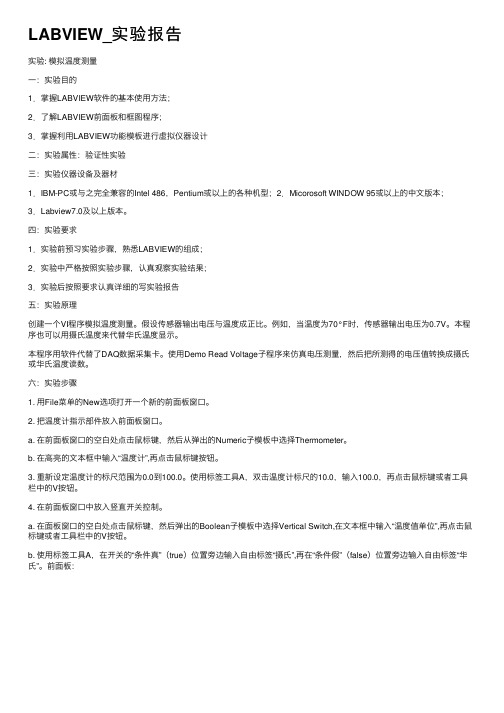
LABVIEW_实验报告实验: 模拟温度测量⼀:实验⽬的1.掌握LABVIEW软件的基本使⽤⽅法;2.了解LABVIEW前⾯板和框图程序;3.掌握利⽤LABVIEW功能模板进⾏虚拟仪器设计⼆:实验属性:验证性实验三:实验仪器设备及器材1.IBM-PC或与之完全兼容的Intel 486,Pentium或以上的各种机型;2.Micorosoft WINDOW 95或以上的中⽂版本;3.Labview7.0及以上版本。
四:实验要求1.实验前预习实验步骤,熟悉LABVIEW的组成;2.实验中严格按照实验步骤,认真观察实验结果;3.实验后按照要求认真详细的写实验报告五:实验原理创建⼀个VI程序模拟温度测量。
假设传感器输出电压与温度成正⽐。
例如,当温度为70°F时,传感器输出电压为0.7V。
本程序也可以⽤摄⽒温度来代替华⽒温度显⽰。
本程序⽤软件代替了DAQ数据采集卡。
使⽤Demo Read Voltage⼦程序来仿真电压测量,然后把所测得的电压值转换成摄⽒或华⽒温度读数。
六:实验步骤1. ⽤File菜单的New选项打开⼀个新的前⾯板窗⼝。
2. 把温度计指⽰部件放⼊前⾯板窗⼝。
a. 在前⾯板窗⼝的空⽩处点击⿏标键,然后从弹出的Numeric⼦模板中选择Thermometer。
b. 在⾼亮的⽂本框中输⼊“温度计”,再点击⿏标键按钮。
3. 重新设定温度计的标尺范围为0.0到100.0。
使⽤标签⼯具A,双击温度计标尺的10.0,输⼊100.0,再点击⿏标键或者⼯具栏中的V按钮。
4. 在前⾯板窗⼝中放⼊竖直开关控制。
a. 在⾯板窗⼝的空⽩处点击⿏标键,然后弹出的Boolean⼦模板中选择Vertical Switch,在⽂本框中输⼊“温度值单位”,再点击⿏标键或者⼯具栏中的V按钮。
b. 使⽤标签⼯具A,在开关的“条件真”(true)位置旁边输⼊⾃由标签“摄⽒”,再在“条件假”(false)位置旁边输⼊⾃由标签“华⽒”。
LabVIEW实训心得(精选)

LabVIEW实训心得(精选)第一篇:LabVIEW实训心得(精选)实训心得这次的LabVIEW实训,我们小组做了关于环境监测与电机的问题,利用实验器材与LabVIEW工程软件结合来模拟高度定位。
首先我们小组必须知晓硬件连接和使用,思考程序的设计,提出流程方案,并按照设计的需要按部就班。
本次的传感器课程设计已经接近尾声了,我要把我在实训中的感受写下来给大家分享艰辛与喜悦。
对于本次课程设计的完成,虽然学到的东西并不是很多,但实属不易,辛勤的耕耘换来了比较满意的答案,与同学共享了大家的欢乐。
在此,我要感谢同学们的相互帮助,团结协作。
还有黄老师的耐心指导以及没时间好好吃饭的精神,值得我去敬佩与学习。
为以后的学习生活奠定了一定的基础。
相信通过了本次的传感器课的工程实训,大家会更有信心面对社会的挑战!第二篇:LabView实训小结实训小结这次的Labview实训,我们小组做了关于高度定位的问题,利用实验器材与Labview工程软件结合来模拟高度定位。
首先我们小组必须知晓硬件连接和使用,检测并安装需要应用到的VISA软件,思考程序的设计,提出流程方案,并按照设计的需要按部就班。
这次的Labview实训,我们小组做了关于高度定位的问题,利用实验器材与Labview工程软件结合来模拟高度定位。
首先我们小组必须知晓硬件连接和使用,检测并安装需要应用到的VISA软件,思考程序的设计,提出流程方案,并按照设计的需要按部就班。
其次,分工任务,硬件连接、编程、课程报告三个方面,每个方面由二个人负责主要任务,各个工序大家相互探讨、协作,请教同学和老师解决遇到的问题。
再次,我们小组六个同学齐心协力,相互请教,让整个过程的设计确保每个成员都弄到清楚为止。
本次的传感器课程设计已经接近尾声了,我要把我在实训中的感受写下来给大家分享艰辛与喜悦。
出于本周有两门课程设计,早上就是Labview课程设计,下午就轮到了VB课程设计,总之两门加起来就很匆忙,很劳累了。
- 1、下载文档前请自行甄别文档内容的完整性,平台不提供额外的编辑、内容补充、找答案等附加服务。
- 2、"仅部分预览"的文档,不可在线预览部分如存在完整性等问题,可反馈申请退款(可完整预览的文档不适用该条件!)。
- 3、如文档侵犯您的权益,请联系客服反馈,我们会尽快为您处理(人工客服工作时间:9:00-18:30)。
LabVIEW实验学习感想
labVIEW的学习除了老师在课堂上和我们讲的内容之外,我们还在实验室里亲自用LabVIEW软件区实现一些老师所安排的编程任务。
其中我们需要做虚拟万用表,虚拟示波器,信号分析与处理,动态称重的设计这四个实验,在做这些实验的过程中,我们更加进一步的了解到了LabVIEW的各种特性和功能,让我们对这门课程有了更加深刻的理解。
这门课的实验,总的来说并不是很难,LabVIEW是一种用图标代替文本行创建应用程序的图形化编程语言,在实验过程中,我们主要的难点就是在找各个图标的位置。
这是建立在你对这门课,这个软件有一定的了解的基础上的,了解了这个软件的基础内容后,我们便可以在前面板和后面板进行一定内容的操作。
总的来说,LabVIEW这个软件的操作性很好,让初学者比较容易入手,不需要记忆太多的算法和语句,只需要了解各个图标的具体作用,并能够在操作中更多的了解一些使用软件时的注意事项,我们就可以操作这个软件了。
而在实验中我经常遇到的问题无非就是找不到图标,还有图标的一些属性的设置,不过在看书和多次尝试后,也能够做出正确的选择和答案。
通过这一学期的学习,我主要了解到对LabVIEW软件及虚拟仪器的理解以下几方面的内容:
1、一开始老师通过关于此课程的基础概念讲解是我了解了使用labview开发平台编制的程序成为虚拟仪器程序,简称为VI。
VI包括三部门:程序前面板、框图程序和图标/连接器。
每一个程序前面板都对应这一段框图程序。
框图程序用labview图形编程语言编写,可以把它理解成传统程序的源代码。
框图程序由端口、节点、图框和连线构成。
其中端口被用来同程序前面的控制和显示传递数据,节点被用来实现函数和功能调用,框图被用来实现结构化程序控制命令,而连线代表程序执行过程中的数据流,定义了框图内的数据流动方向。
2、通过上机对一些程序的制作和运行,我知道了labview具有多个图形化的操作模版,用于创建和运行程序。
这些操作模版可以随意在屏幕上移动,并可以放置在屏幕的任意位置。
操纵模版工有三类,分别为工具模版、控制模版和功能模版。
工具模版为编程者提供各种用于创建、修改和调试VI程序的工具。
该模版是用于前面板中的。
如果该模版没有出现,则可以在Windows菜单先选择show tools palette命令一现实该模版。
用控制模版可以给前面板添加输入控制和
输出显示。
每个图标道标一个子模版。
如果控制模版不现实,可以用Windows 菜单的show controls palette功能打开它,也可以在前面板的空白处,点击鼠标右键,以弹出控制模版。
功能模版是创建框图程序的工具。
该模版上的每一个顶层图标都是表示一个子模版,若功能模版不出现,则可以用Windows菜单先的show functions palette功能打开它,也可以在框图窗口的空白出点击鼠标右键一弹出功能模版。
3、关于程序调试技术方面,我知道了如果一个VI程序存在语法错误,则在面板工具条上的运行按钮将会变成一个折断的箭头,表示程序不能被执行。
这时这个按钮被称作错误列表,。
点击它,则labview弹出错误清单窗口,点击其中任何一个所列出的错误,选用find功能,则出错的对象或端口就会变成高亮。
在labview的工具条上有一个画着灯泡的按钮,Vi程序就以比较慢的速度运行,没有被执行的代码灰色显示,并显示数据流线上的数据值。
使用断点工具可以在程序的某一地点终止程序执行,用探针或者单步方式查看数据。
使用断点工具时,点击你希望设置或者清除断点的地方。
断点的显示对于节点或者图框表示为红框,对于连线表示红点。
当VI程序运行到断点被设置处,程序被暂停在将要执行的节点,以闪烁表示。
按下单步执行按钮,闪烁的节点被执行,下一个将要执行的节点变为闪烁,只是它将被执行。
你也可以点击暂停按钮,这样程序将连续执行直到下一个断点。
你可以用探针工具来查看当框图程序流经某一根连接线时的数据值。
从tools工具模版选择探针工具,再用鼠标左键点击你希望放置探针的连接线。
这是显示器上会出现一个探针显示窗口。
该窗口总是被显示在前面板窗口或框图窗口的上面。
在框图中使用选择工具或连线工具,在连线上点击鼠标右键,在连线的弹出式菜单中选择“探针”命令。
同样可以为该连线加上一个探针。
此次课程的学习使我收获颇丰,从思想,专业知识学习,到个人素质都得到了充分的培养和锻炼,是充实而有意义的一次学习旅程。
